win10显示文件后缀名的具体设置方法 win10怎么显示文件后缀名
更新时间:2023-10-09 11:38:50作者:zheng
有些用户想要将win10电脑的文件后缀名显示出来,方便自己之后更改文件的类型,今天小编给大家带来win10显示文件后缀名的具体设置方法,有遇到这个问题的朋友,跟着小编一起来操作吧。
方法如下:
方法一:win10最快捷的方法
1、打开我的电脑——状态栏“查看”——点击扩展名勾选

方法二:适用于全部Windows方法
1、打开我的电脑——点击文件——点击更改文件夹和搜索选项。
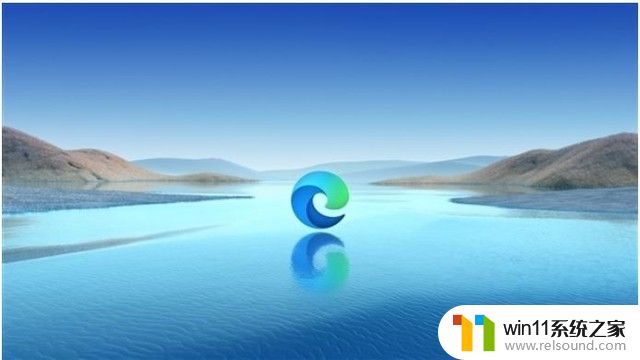
方法三
1、右键此电脑——属性——工具——文件夹选项
2、弹出文件夹选项窗口操作如同方法二中的第二步。
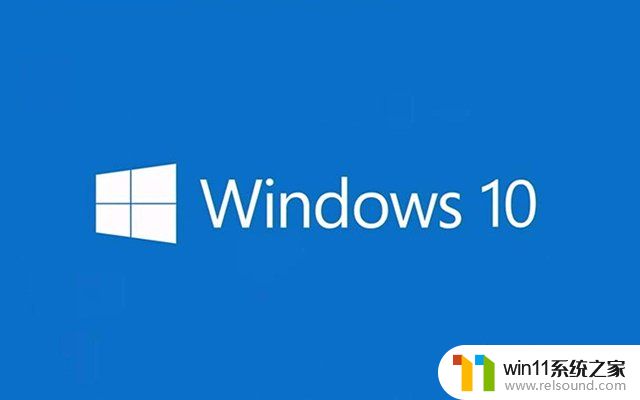
以上就是win10显示文件后缀名的具体设置方法的全部内容,还有不懂得用户就可以根据小编的方法来操作吧,希望能够帮助到大家。















